三星Galaxy S5手机出厂重置的完整指南
如果您希望出厂重置Galaxy S5,那么您已经降落在正确的位置。有不同的方法来重置Android设备和三星S5没有这样的例外。在这篇高度全面的文章中,我们将教您如何在不丢失数据的情况下硬重置Samsung S5。此外,如果您的手机被冻结,请不要担心。即使您的手机被冻结或者您被锁定,还有很多其他方法可以重置Samsung S5设备。让我们开始并一步一步地发现这些选项。
了解更多:如果您无法使用Galaxy S5,请单击此处以了解如何轻松解锁Samsung Galaxy S5。
第1部分:出厂重置三星S5,不会丢失数据
如果您的设备处于活动状态且响应迅速,则可以轻松执行恢复出厂设置操作,而不会丢失数据。您可能已经知道,出厂重置会擦除设备上的所有用户数据。因此,您应该始终事先进行备份以避免丢失数据。
首先下载Android数据备份和还原,然后使用它来完整备份您的数据。它与数千部手机兼容,并提供安全可靠的备份数据方式。

万兴手机管家工具包 - Android数据备份和恢复
灵活地备份和恢复Android数据
- 只需单击一下,即可将Android数据有选择地备份到计算机。
- 预览并恢复任何Android设备的备份。
- 支持8000多种Android设备。
- 备份,导出或还原期间没有数据丢失。
只需启动应用程序并将手机连接到系统即可。从万兴手机管家工具包的欢迎屏幕中选择“数据备份和还原”选项。

只需选择要备份的数据类型,然后单击“备份”按钮即可启动该过程。等待一段时间,因为应用程序将执行数据的完整备份。
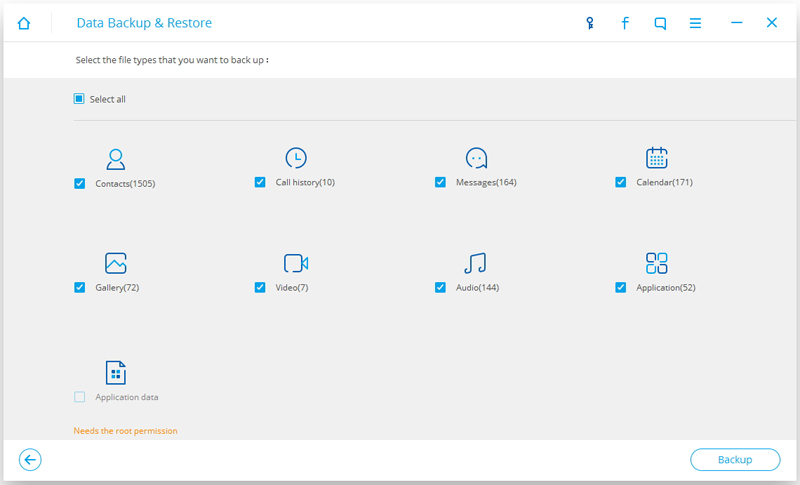
一旦成功完成备份,您将收到以下消息。
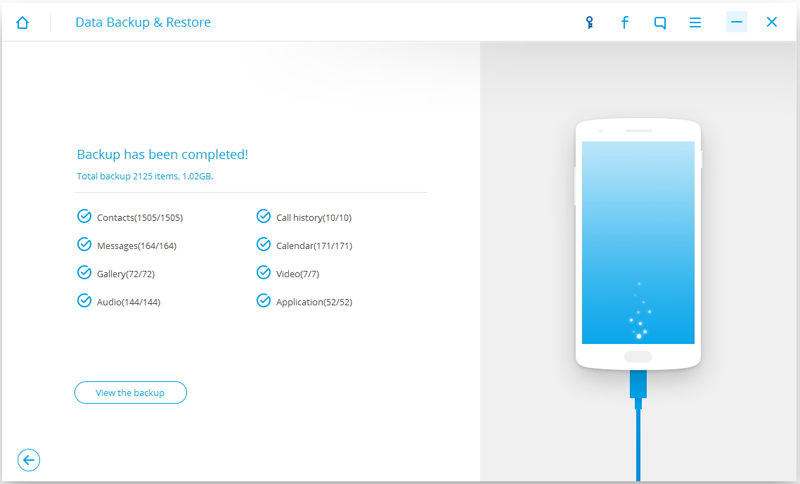
现在,您可以通过访问设备上的“设置”菜单轻松恢复出现Galaxy S5。这是出厂重置设备的最简单方法,并确保您的手机不会被篡改。完成数据的完整备份后,请按照以下步骤重置Samsung S5。
1.只需解锁您的设备,然后访问“设置”菜单即可开始。
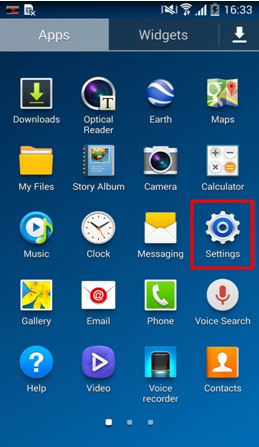
2.现在,转到常规选项卡,然后点击“备份和重置”选项。
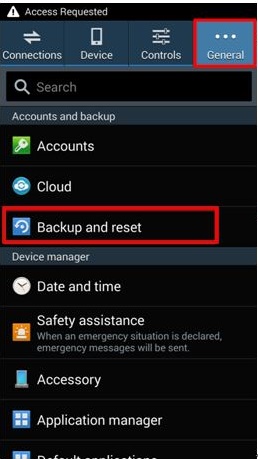
3.这将打开一个新选项卡,其中将提供与备份和重置相关的不同选项。只需点击“工厂数据重置”选项即可继续。
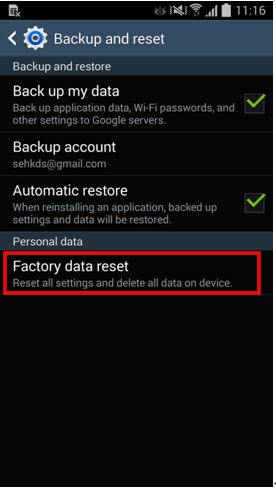
4.您的设备会告诉您执行硬重置Samsung S5的所有后果。它会从您的关联帐户取消同步您的设备,并从中删除所有用户数据。只需点击“重置设备”按钮即可继续。
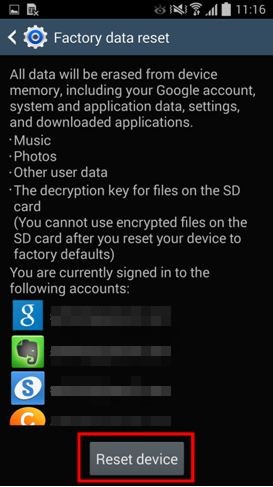
5.您的设备将提供另一个提示。最后,点击“全部删除”按钮恢复出厂设置。
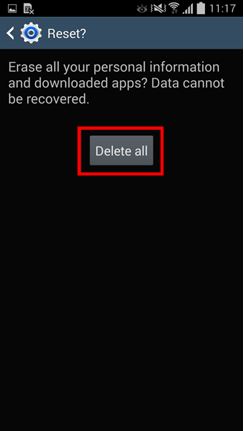
而已!您现在可以出厂重置Galaxy S5而不会丢失数据。
第2部分:生产重置三星S5冻结时
有些时候用户想要恢复出厂设置但无法真正访问他们的设备。如果您的手机已冻结且无响应,则您可以轻松进入其恢复模式以重置Samsung S5。但是,如果您事先没有备份数据,那么最终会在此过程中丢失它。然而,通过以下方式进入恢复模式来执行硬重置Samsung S5。
1.如果手机已冻结,只需长按电源按钮即可将其关闭。等待几秒钟,直到它振动并关闭。现在,通过同时按Home,Power和Volume up按钮将手机置于恢复模式。
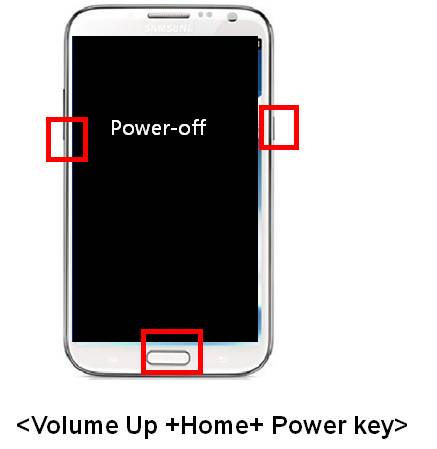
2.稍等片刻,因为您会在屏幕上看到三星的徽标。现在,在手机进入恢复模式时松开按钮。您可以使用音量增大和减小按钮浏览屏幕,然后使用主页或电源按钮进行选择。选择“擦除数据/恢复出厂设置”选项以执行出厂重置操作。如果您收到有关删除所有用户数据的权限的其他消息,则只需同意即可。
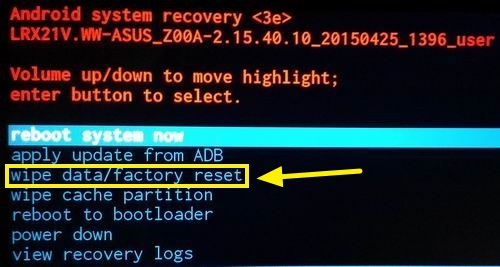
3.这将启动出厂重置过程。在几分钟内,硬重置三星S5操作将完成。现在,选择“立即重启系统”选项以重新启动设备。

第3部分:锁定时出厂重置Samsung S5
有时用户只是被锁定在他们的设备之外。如果您的手机没有被冻结,但如果您仍然无法访问它,那么您可以按照这种方法进行操作。通过Android设备管理器的帮助,您可以轻松地远程擦除手机的数据。如果您被锁定在设备之外,请按照以下步骤恢复出厂设置Galaxy S5。
1.使用链接到Samsung S5的Google凭据并登录Android设备管理器。
2.只需选择您的手机即可访问您可以使用设备管理器执行的不同操作。您可以找到您的设备,振铃,锁定或清除其数据。只需单击“擦除”按钮即可重置设备。
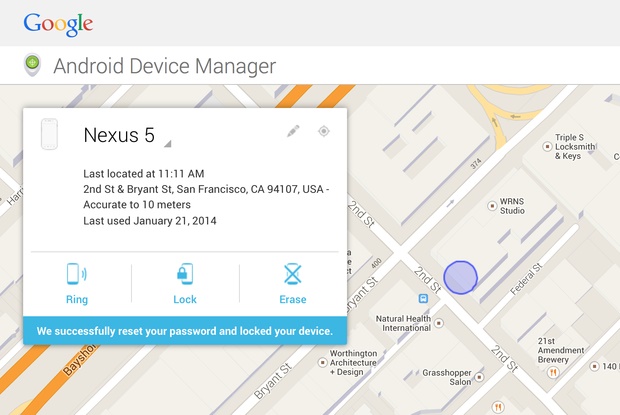
3.您将收到一条弹出消息,以确认您的选择。单击“擦除”按钮以重置Samsung S5。如果您的设备处于脱机状态,则只要再次联机,就会执行恢复出厂设置的操作。
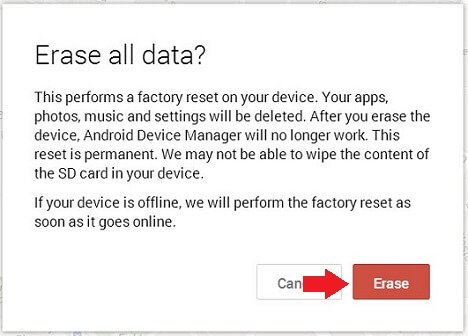
第4部分:在销售手机之前擦除所有个人数据
这可能会让您感到惊讶,但即使在执行恢复出厂设置操作后,您的设备仍可能会保留一些信息。因此,如果您打算销售自己的设备,那么您应该努力完全擦除数据。为此,您可以获得万兴手机管家的Android Data Eraser的帮助。它几乎与所有Android设备兼容,并且会完全擦除手机的数据。要清除Android设备,请执行以下步骤。
1.首先从它的官方网站上下载的Android数据橡皮擦权在这里。之后将其安装在您的系统上。启动后,您将看到以下欢迎屏幕。在所有提供的选项中,选择“Data Eraser”的功能。

2.现在,使用USB电缆将手机连接到系统。确保您已在手机上启用USB调试。只要您连接手机,就会收到有关USB调试权限的弹出消息。只需同意它就可以继续。
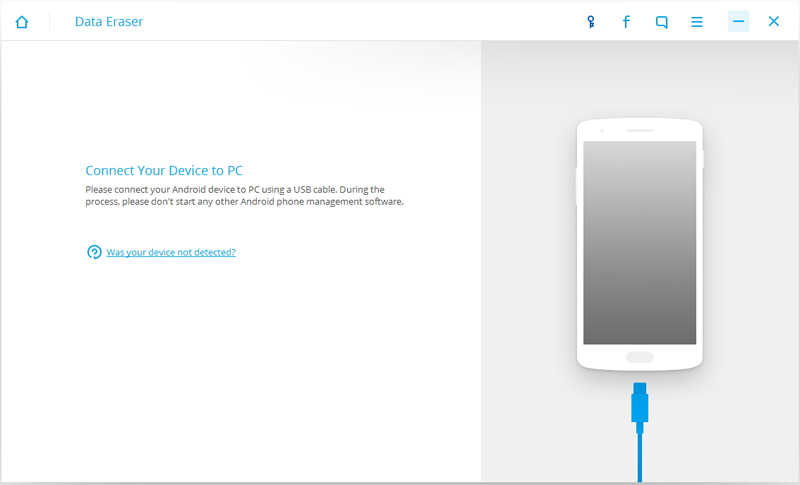
3.您的设备将被应用程序自动识别。您所要做的就是点击“删除所有数据”按钮启动该过程。
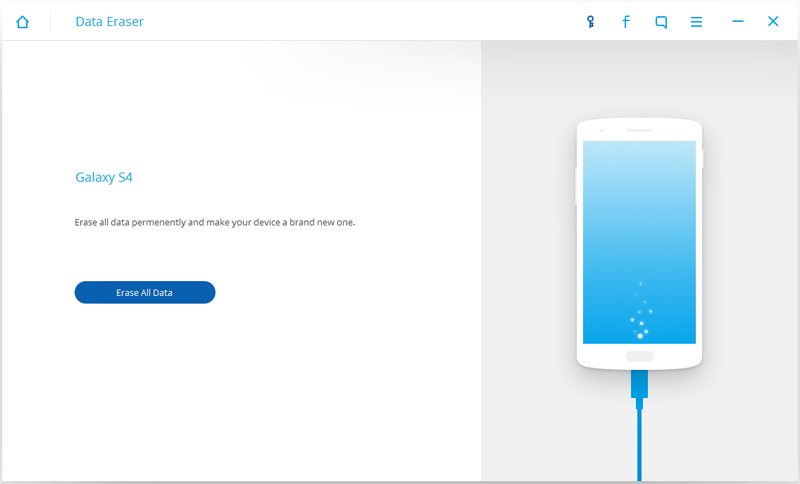
4.在下一个窗口中,您需要在文本框中提供“删除”键,并在完成后单击“立即删除”按钮。理想情况下,您应该确保在此之前已经备份了数据。
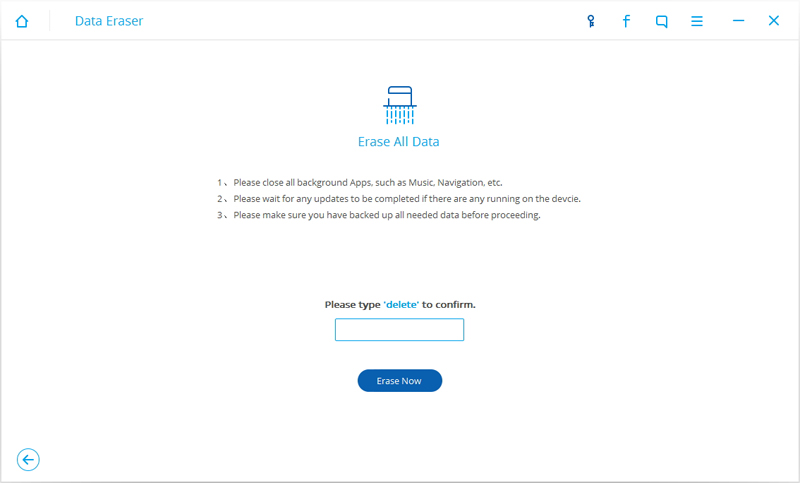
5.这将启动三星S5操作硬复位。等待一段时间,因为应用程序将从您的设备中删除用户数据。在此过程中请勿断开设备或打开任何其他电话管理应用程序。
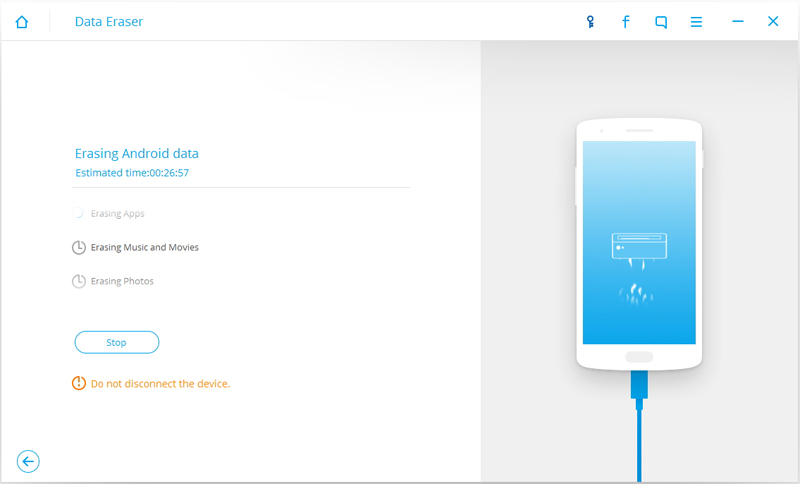
6.最后,界面将要求您点击“恢复出厂设置”或“清除所有数据”选项。这将在几分钟内恢复出现Galaxy S5。
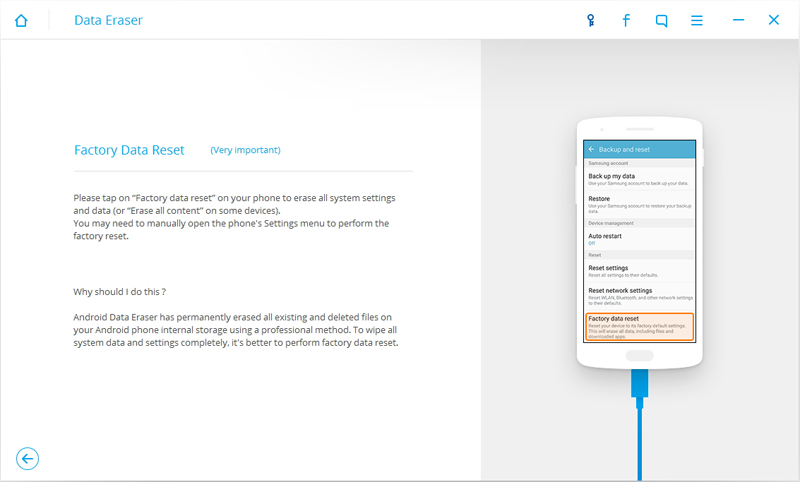
7.一旦您的数据被删除,您将收到以下消息。现在您可以安全地断开设备。
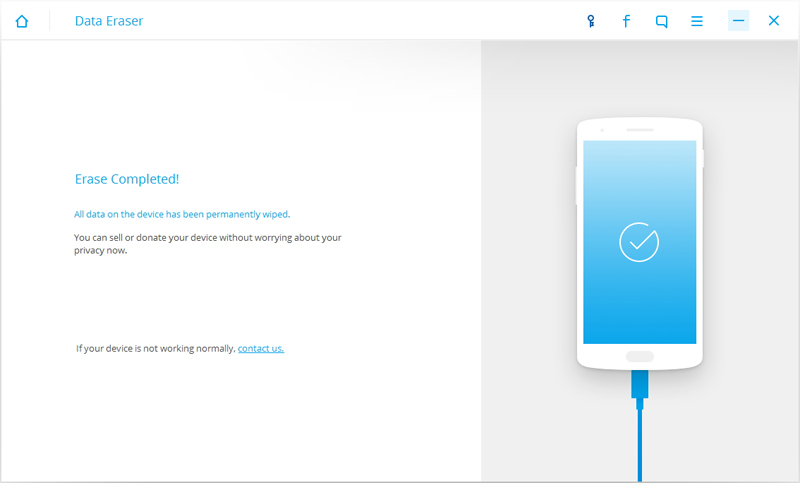
我们确信按照上述步骤操作后,您可以轻松重置Samsung S5。如果您的手机被冻结或者您刚被锁定在您的设备之外无关紧要,我们已经涵盖了各种情况,以便您可以毫无困难地重置Galaxy S5。







